Smarte triks for å forlenge levetiden til PC-en din

Oppdag smarte triks for å forlenge levetiden til PC-en, inkludert regelmessige rengjøringsrutiner og hvordan du deaktiverer apper som bruker systemressursene dine.
Får du frakoblet-status på Outlook? Vet hvordan du fikser problemet med Outlook frakoblet server.
Outlook er i utgangspunktet en skrivebordsbasert e-postklient som også har en webversjon. Den største fordelen med å bruke Outlook-appen er funksjonen frakoblet arbeid. Denne funksjonen lar deg jobbe med Outlook selv uten internettforbindelse. Når tilkoblingen er tilbake, blir offline-arbeidene automatisk synkronisert.
Men problemet oppstår når du trenger å sjekke e-posten din eller sende en hastepost til klienten din, men Outlook viser Frakoblet-status. Det betyr at e-postapplikasjonen er i frakoblet modus. Hvis du står overfor dette problemet med frakoblet Outlook, fortsett å lese. Her skal jeg fortelle deg hvordan du fikser Outlook frakoblet serverproblem.
Hva er Outlook frakoblet-feil?

Outlook koblet fra serveren
Når du åpner Outlook-skrivebordsprogrammet, skal innboksen vises på skjermen som standard. Når Outlook er tilkoblet eller koblet til et funksjonelt internett, skal innboksen vise de oppdaterte e-postene.
Men når den ikke klarer å koble til internett, viser den Frakoblet på Outlook-statuslinjen eller linjen nederst i Outlook-vinduet. Det betyr at Outlook er helt offline, og alt arbeidet du gjør nå vil bli lagret på datamaskinen din til Outlook kobles til serveren.
Les også: Slik videresender du e-post automatisk i Outlook 365
Slik fikser du Outlook frakoblet server: Beste løsninger
Her er feilsøkingsmetodene du kan prøve for å fikse Outlook-problemet. Jeg har gjenskapt trinnene på en Windows 11-PC. Du kan imidlertid også følge dem på utdaterte stasjonære/bærbare datamaskiner, som Windows 10, Windows 8, Windows 7, etc.
1. Få tilgang til e-post fra webversjonen av Outlook
Hvis du har et presserende behov for å bruke Outlook, foreslår vi at du bruker Outlook på nettet (personlige brukere) eller Outlook Web App (forretningsbrukere). Siden det er nettversjonen av Outlook, vil den ikke ha problemet frakoblet. Når du er ferdig, kan du gå til følgende metoder for å fikse Outlook frakoblet serverproblem.
2. Deaktiver frakoblet modus på Outlook
Det første du bør gjøre for å løse denne feilen er å deaktivere Work Offline-funksjonen i denne appen. Med denne modusen aktivert, vil ikke Outlook koble til internett.
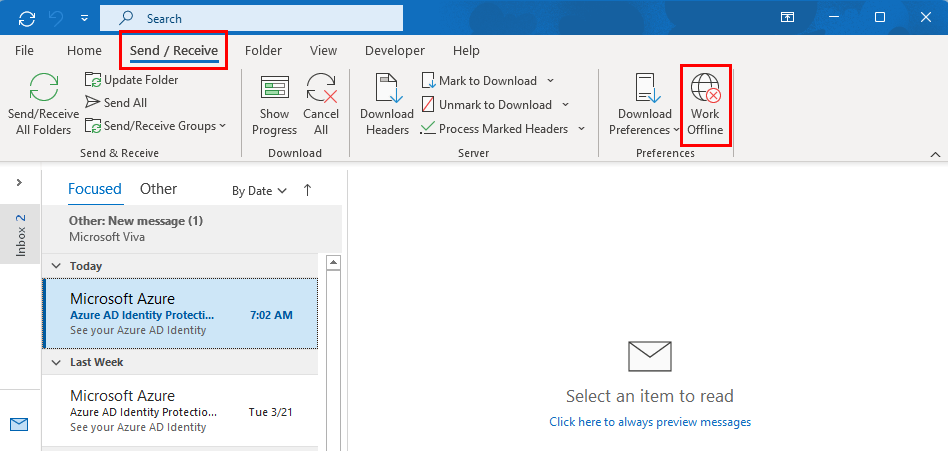
Slik løser du Outlook frakoblet server ved å deaktivere funksjonen Arbeid frakoblet
3. Sjekk Nettverks- og Internett-innstillinger
En ustabil eller frakoblet internettforbindelse kan være en annen viktig årsak til at Outlook viser frakoblet. Så du bør alltid sjekke at Internett er stabilt og tilgjengelig med en optimal hastighet. Hvis det ikke er det, bør du prøve å bruke en annen Internett-tilkobling for å løse dette problemet.
4. Deaktiver VPN
Å prøve å bruke Outlook med VPN-ene dine aktivert, kan stoppe appen fra å koble til internett. Så når Outlook koblet fra server-problemet vises, sjekk om du har noen systemomfattende VPN, for eksempel apper som Windscribe, ExpressVPN eller NordVPN, slått på. Hvis du derimot har satt opp en manuell VPN ved å bruke dine egne VPN-servere, følg disse trinnene for å deaktivere alle systemmessige VPN-er:

Nettverks- og internettinnstillinger på systemstatusfeltet
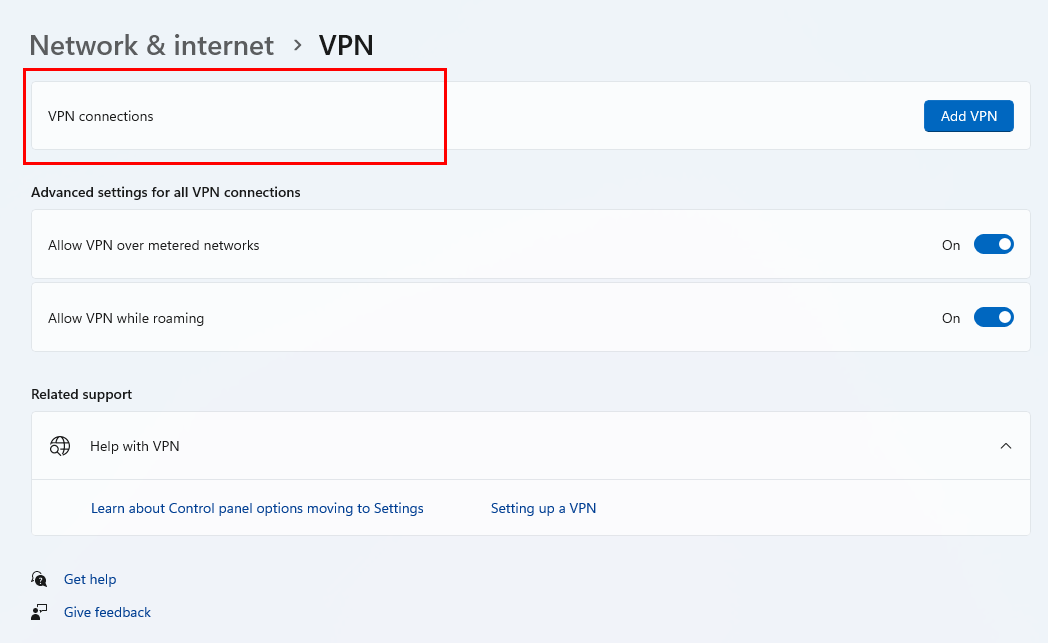
VPN-tilkoblinger vil huse alle aktive manuelle VPN-er
Les også: Hvilken er best? ExpressVPN vs NordVPN
5. Deaktiver Microsoft Defender-brannmur
Microsoft-brannmuren din kan være årsaken til at Outlook er koblet fra serveren. Du må deaktivere brannmuren ved å bruke følgende metode:
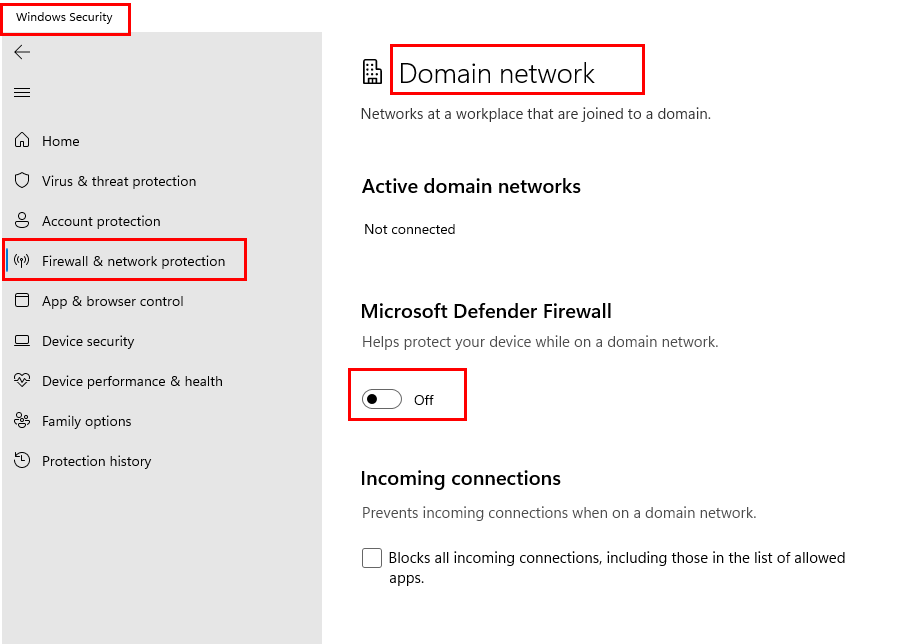
Deaktiver domenenettverksbrannmuren for å fikse Outlook frakoblet serverfeil
6. Sjekk med Exchange 365 Admin
Hvis du bruker Exchange Server-tilkoblet Outlook, og serveradministratorene har koblet fra Outlook-kontoen din, kan du få Outlook frakoblet serverfeil. Så du bør alltid spørre Exchange 365-administratorene dine om de koblet Outlook-kontoen din fra hovedserveren.
7. Se opp for passordmismatch
Når du endrer Outlook-passordet ditt på nettappen og åpner skrivebordsappen etter det for første gang, kan Outlook bli koblet fra serveren på grunn av passordmismatch. Hvis du får frakoblet-feilen etter en passordendring, sørg for å logge på Outlook-skrivebordsappen med det nye passordet.
8. Logg av og logg på igjen
En annen måte å fikse Outlook frakoblet serverproblem på er å logge på dette programmet igjen. For det må du først logge av Outlook. Slik gjør du det:
Nå skal du ikke se den frakoblede feilen, og Outlook skal fungere uten problemer.
9. Opprett en ny profil
Du kan også prøve å opprette en ny Outlook-profil og få tilgang til appen gjennom den. Her er trinnene for å opprette en ny profil:
10. Deaktiver tillegg
Noen ganger er Outlook-tillegg årsaken til at Outlook er koblet fra serverproblemet. For å vite om Outlook-tillegg er ansvarlige for dette problemet, må du utføre følgende trinn:
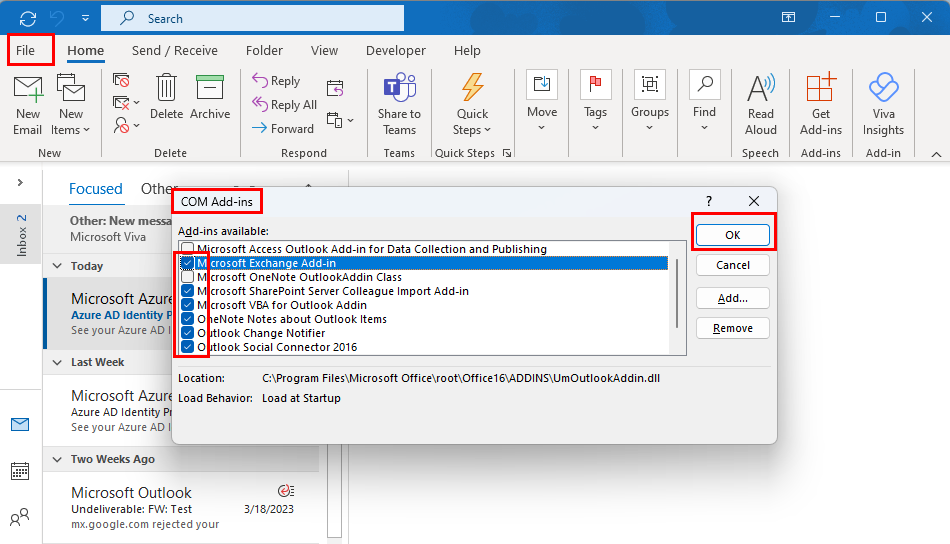
Deaktiver tillegg for å fikse Outlook frakoblet serverproblem
For å finne ut hvilket tillegg som forårsaker dette problemet, følg de nevnte trinnene for å få tilgang til tilleggslisten og deaktiver ett tillegg om gangen for å se hvilket som gir tilbake feilen.
11. Start Outlook på nytt i sikkermodus
Når ingen av metodene ovenfor fungerer, er det siste du kan prøve å åpne Outlook i sikkermodus . Klikk på Start- knappen og finn Outlook- appikonet. Nå trykker du på Shift- tasten og klikker på Outlook . Ikke slipp Shift- tasten før du ser dialogboksen Velg profil på skjermen.
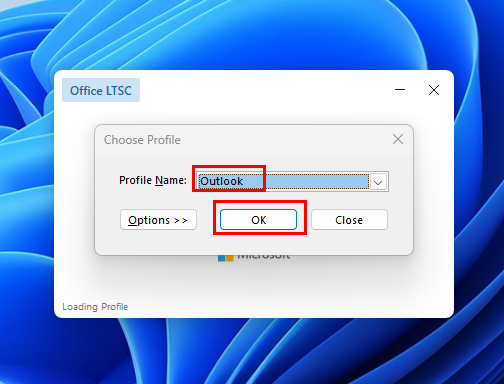
Hvordan åpne Outlook i sikker modus
Velg Outlook-profilen din fra rullegardinlisten og klikk OK . Outlook åpnes i sikkermodus . Hvis du får frakoblet feil på grunn av Outlooks interne innstillinger, bør denne løsningen løse det.
Konklusjon
Mens Outlook lar deg jobbe offline, er det noen ganger avgjørende at Outlook er koblet til serveren og fungerer online. Dessverre er Outlook koblet fra serveren et vanlig problem som kan skje med hvem som helst når som helst.
Hvis du leter etter en løsning på dette problemet, har du kommet til rett sted. I denne artikkelen har jeg angitt de beste metodene for å fikse problemet med Outlook frakoblet server. Hvis du vil legge til en annen tilnærming, kan du nevne det i kommentarfeltet.
Ikke glem å dele denne artikkelen med vennene dine på sosiale medier. Les også om bibliotek ikke registrert feil i Outlook.
Oppdag smarte triks for å forlenge levetiden til PC-en, inkludert regelmessige rengjøringsrutiner og hvordan du deaktiverer apper som bruker systemressursene dine.
Les denne artikkelen for å lære enkle metoder for å stoppe Windows 11 oppdateringer som pågår. Du vil også lære hvordan du kan forsinke vanlige oppdateringer.
Med Windows 11 kan du umiddelbart få tilgang til programmene eller applikasjonene du trenger ved å bruke funksjonen Feste til oppgavelinjen.
Finn ut hva du skal gjøre når Windows Taskbar ikke fungerer i Windows 11, med en liste over dokumenterte løsninger og feilsøkingstips som du kan prøve.
Vil du lære om Microsofts verktøy for fjernhjelp? Les videre for å finne ut hvordan du sender invitasjon til fjernhjelp og godtar en invitasjon.
Oppdag hva TPM 2.0 er, finn ut hvordan det gagner enheten din med Windows, og lær hvordan du slår det på med enkle trinn-for-trinn-instruksjoner.
Hvis tastaturet ditt dobbeltrykker, start datamaskinen på nytt og rengjør tastaturet. Sjekk deretter innstillingene for tastaturet.
Vil du ikke at andre skal få tilgang til datamaskinen din mens du er borte? Prøv disse effektive måtene å låse skjermen i Windows 11.
Vil du fjerne Windows-tjenester som du ikke ønsker på PC-en din med Windows 11? Finn her noen enkle metoder du kan stole på!
Finn ut hvordan du fikser feilkode 0x80070070 på Windows 11, som ofte vises når du installerer en ny Windows-oppdatering.








